 oracle 11g客户端是一款出自甲骨文公司之手的专业化关系数据库管理系统,oracle
11g客户端功能强劲,具有高效性、安全性、稳定性和延展性等特点,世界上的几乎所有大型信息化系统都在应用Oracle数据库技术。
oracle 11g客户端是一款出自甲骨文公司之手的专业化关系数据库管理系统,oracle
11g客户端功能强劲,具有高效性、安全性、稳定性和延展性等特点,世界上的几乎所有大型信息化系统都在应用Oracle数据库技术。
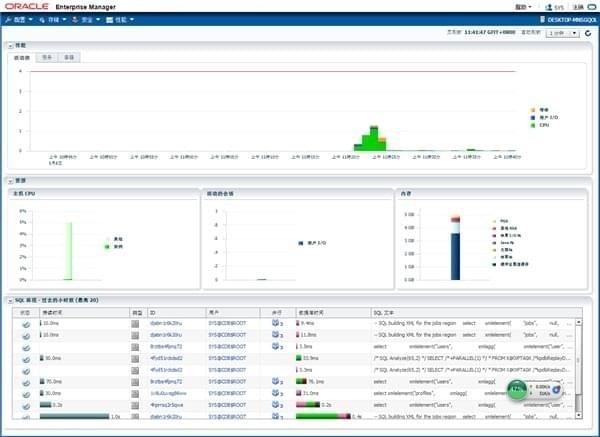
| 相关软件 | 版本说明 | 下载地址 |
|---|---|---|
|
Database.NET |
官方版 |
查看 |
|
SQLite Expert Professional |
SQLite管理工具 |
查看 |
|
visual foxpro |
官方版 |
查看 |
|
sqlserver2008 |
简体中文正式版 |
查看 |
功能介绍
oracle 11g客户端支持完整的数据管理功能:
1 .数据的大量性
2 .数据的保存的持久性
3 .数据的共享性
4 .数据的可靠性
完备关系的产品:
1 .信息准则---关系型DBMS的所有信息都应在逻辑上用一种方法,即表中的值显式地表示;
2 .保证访问的准则
3 .视图更新准则---只要形成视图的表中的数据变化了,相应的视图中的数据同时变化
4 .数据物理性和逻辑性独立准则
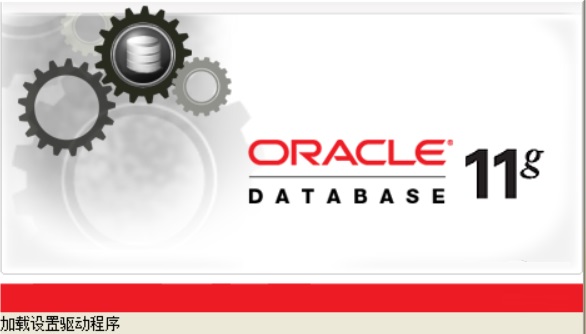
安装方法
安装以win10 64位系统为例
1、将win64_11gR2_database_1of2和win64_11gR2_database_2of2解压到同个文件夹下合并(可以直接左键框住右键点击一起解压),打开运行其中的setup开始安装,如图所示:
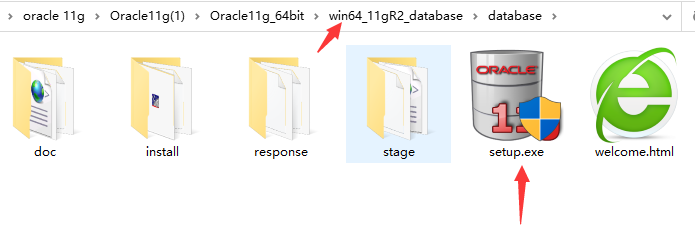
2、稍后进入Oracle 11g安装界面(如下图:)
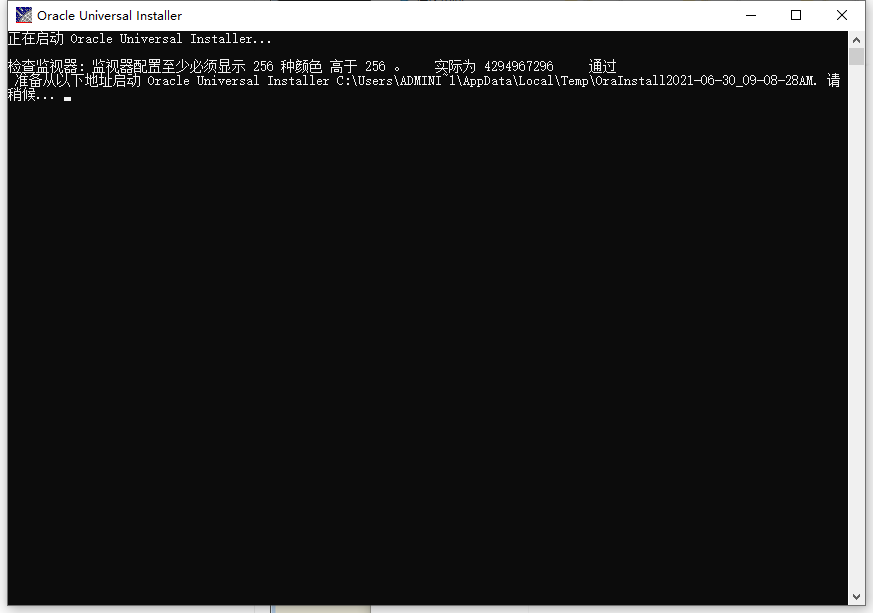
3、【配置安全更新】邮箱以及口令可以不写,点击下一步,出现提醒,直接点是即可。

4、【安装选项】直接选择默认创建和配置一个数据库(安装完Oracle后,系统会自动创建一个数据库实例)。
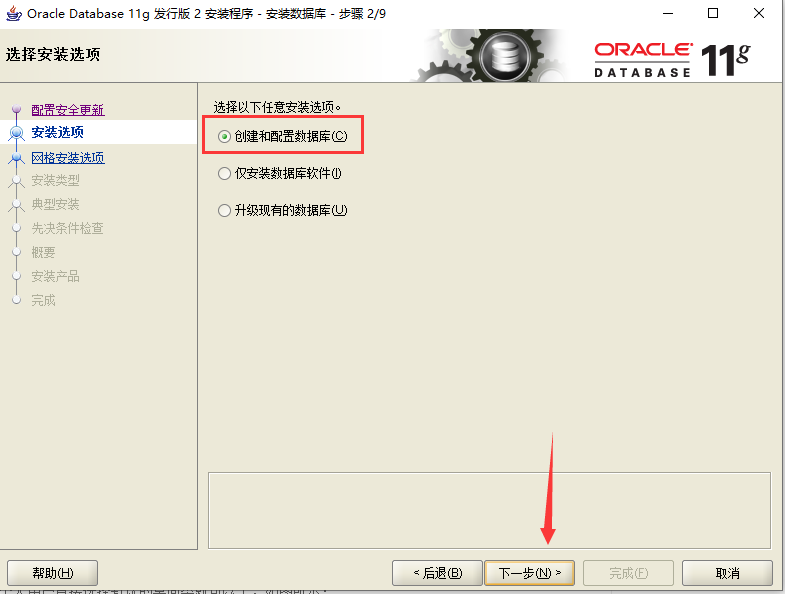
5、【系统类】个人用户直接选择默认的桌面类就可以了,如图所示:
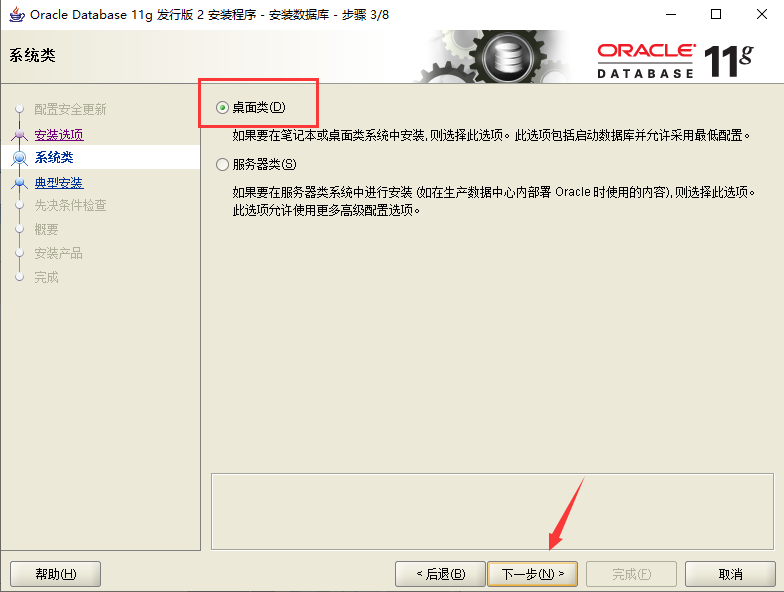
6、【典型安装】Oracle基目录,软件目录,和数据库文件目录,Oracle一般会自动帮你选择空间最大的盘和你解压文件的盘符,全部默认即可。管理口令需要输入(大写+小写+数字)的八位密码,也有网友指出此处可以随意设置简单好记的密码,无视软件提醒即可。
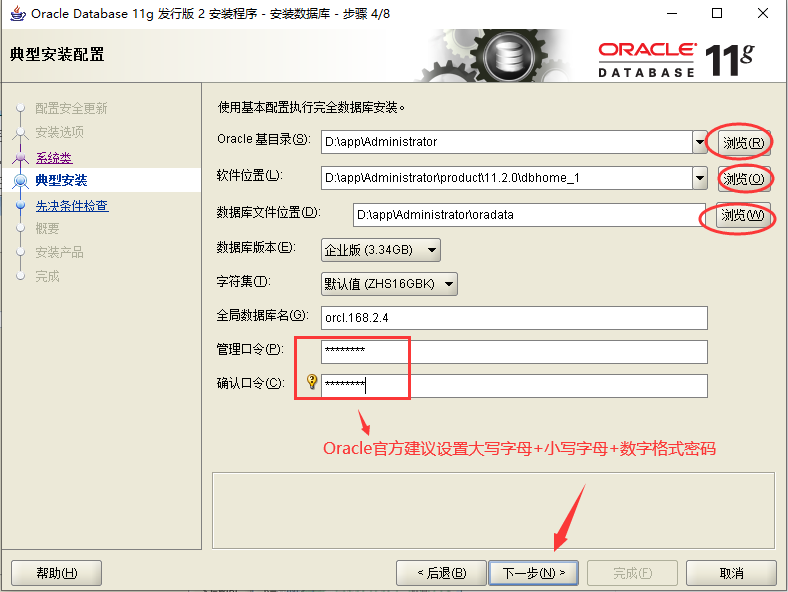
7、【先决条件检查】安装程序会检查软硬件系统是否满足此Oracle版本的最低要求,安装需要占用约2G的C盘空间,内存2G以上即可。如果还是通不过要求,选择全部忽略。
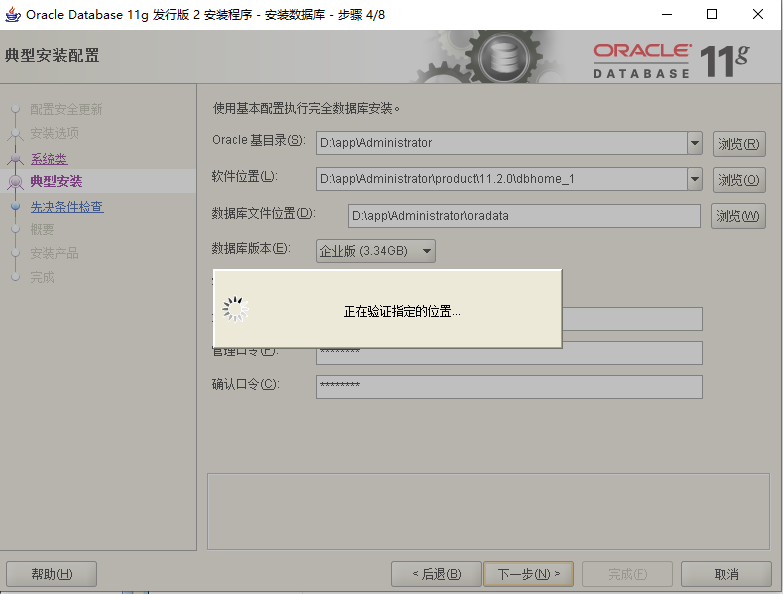
8、【概要】安装前的一些相关选择配置信息,点击完成。
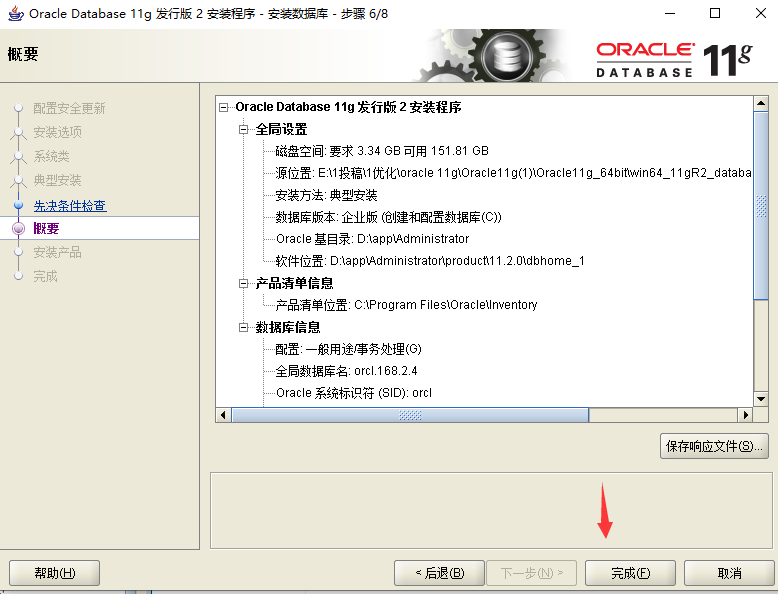
9、安装正在进行中,请耐心等待。。。。如图所示:
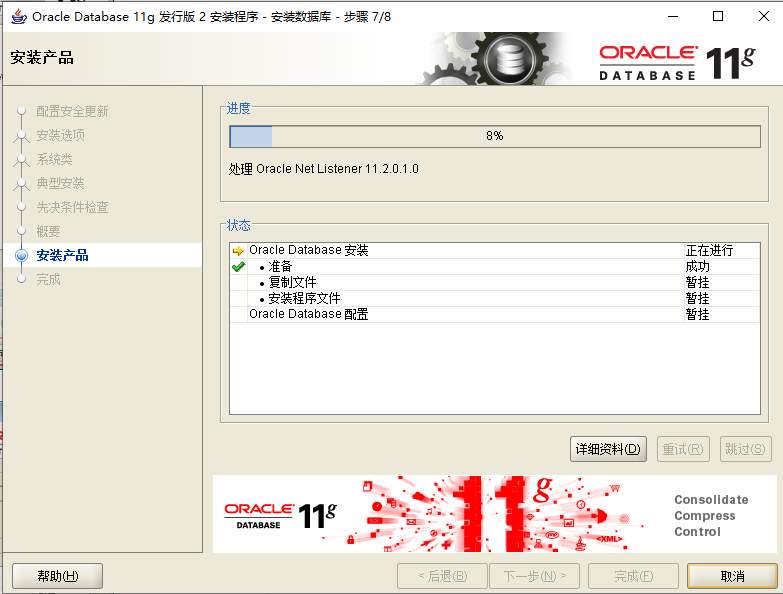
10、Oracle实例创建启动完成后,会自动创建安装一个实例数据库名称orcl123,(小编用的是orcl123,默认为orcl名称的数据库)。
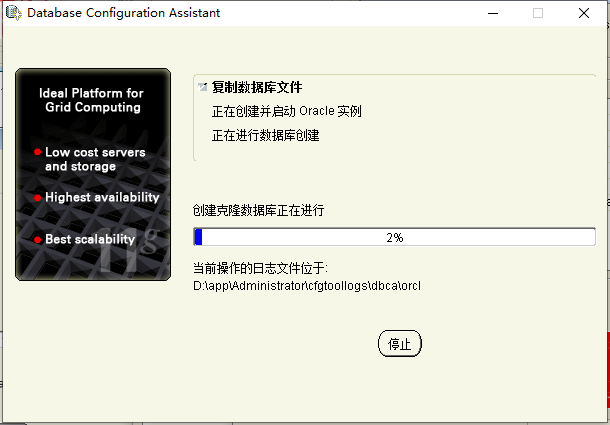
11、 安装完成,运行开始菜单>Oracle - OraDb11g_home1>Database Control - orcl123,以IE运行进入登录界面或打开ie直接输入https://localhost:1158/em即可 (此处如果出现证书错误的话,点击继续浏览此网站即可)。
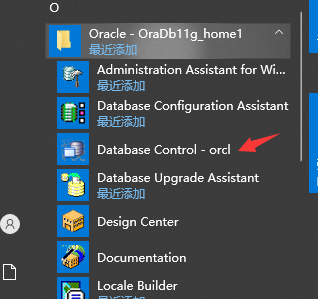
12、登录界面,输入用户名"SYS",口令为之前注册设置的管理密码,将连接身份改为SYSDBA,点击登录,成功之后你就可以管理你的数据库实例了。
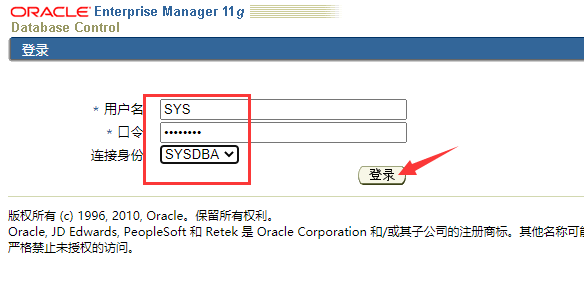
常见问题
一、oracle 11g如何进行创建表空间?
1、如果要创建自己的数据库,输入如下代码

二、Oracle的如何导出(备份)?
1、用PLSQL连接Oracle数据库服务器,使用你需要导出的用户连接Oracle数据库服务器,执行下面语句备份
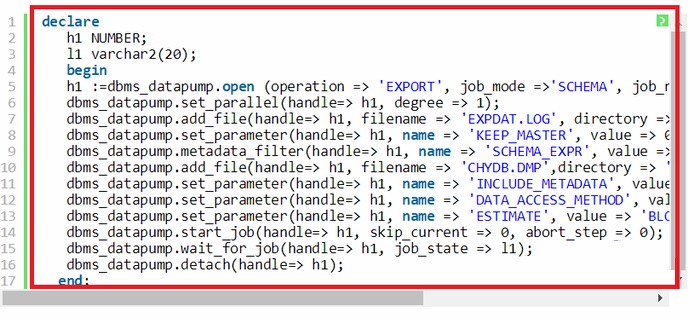
使用方法
1、首先我们需要在本站下载安装好Oracle数据库,接下来我们打开oracle控制台,然后输入账号密码进行登录,进入到软件的主界面,如下图所示。
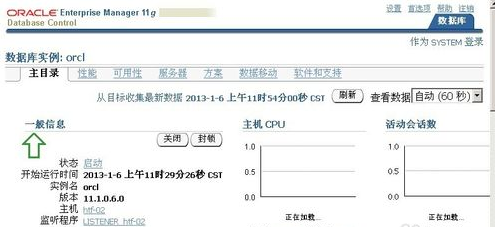
2、我们在Oracle数据库主界面找到下图中的服务器选项点击后,在界面中会有安全性,我们点击旗下来的用户选项,进入下一步。
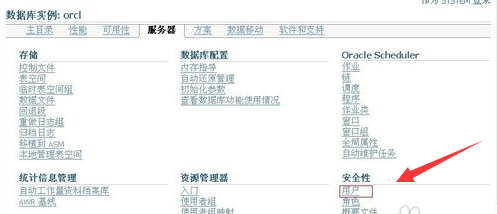
3、进入到用户界面,如下图所示,在该界面有已经存在的用户账号,我们点击右上角的创建选项,然后进入下一步。
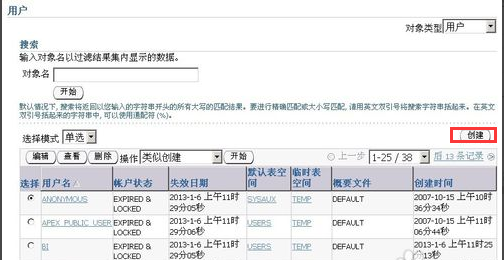
4、进入到Oracle数据库创建用户界面,我们需要在该界面的一般信息栏目下输入名称、口令、默认表空间等信息,输入完成后进入下一步。如果对数据库控制不高,只要配置一般信息及角色即可。
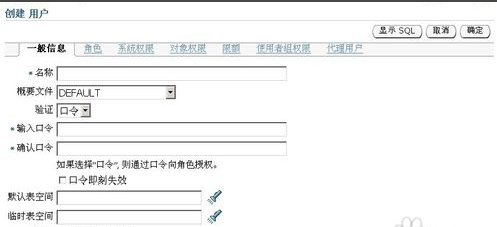
5、接下来我们点击角色栏目,然后弹出用户角色编辑窗口,点击角色标签后弹出用户角色编辑,我们可以设置角色的权限。然后将角色分给相应的用户。
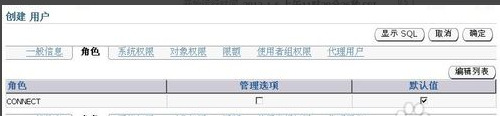
6、点击“编辑角色”选项,我们就可以进入到角色编辑窗口,然后我们将选中用户角色点击“移动”按钮,把角色从左边框选到右边框里表示添加成功,或者直接双击左边角色也可以把角色添加到右边框里。
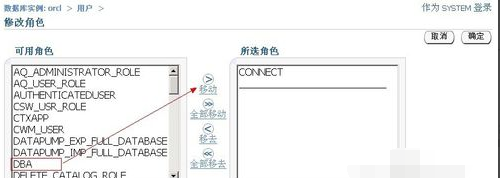
7、我们在上一步中将角色添加成功后,我们就可以点击界面右上角的确定按钮,这样我们就可以完成用户的创建,你就可以在用户列表中找到刚刚创建的用户角色了。以上就是小编为大家带来的Oracle数据库新建或者创建用户的详细方法,有需要的小伙伴可以来下载使用。
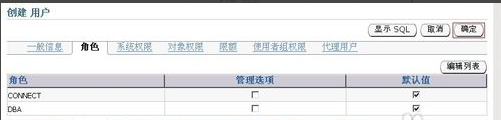
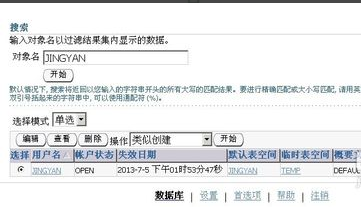
更新日志
1 .数据的大量性
2 .数据的保存的持久性
3 .数据的共享性
4 .数据的可靠性

 JetBrains DataGrip 绿色版 v1.0
JetBrains DataGrip 绿色版 v1.0
 phpMyAdmin 最新中文版 v5.2.1
phpMyAdmin 最新中文版 v5.2.1
 Navicat Premium简体中文版 最新版 v15.0.26.0
Navicat Premium简体中文版 最新版 v15.0.26.0
 SQL Server2000 简体中文
SQL Server2000 简体中文
 SQLite Expert Professional(SQLite管理工具) 免费版 v5.4.34
SQLite Expert Professional(SQLite管理工具) 免费版 v5.4.34
 Navicat for Oracle 官方版 v15.0.26.0
Navicat for Oracle 官方版 v15.0.26.0

























